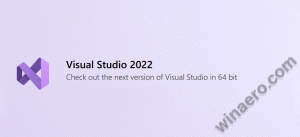Cara Mengaktifkan Pusat Mobilitas Di Desktop di Windows 10
Windows Mobility Center (mblctr.exe) adalah aplikasi khusus yang dibundel dengan Windows 10. Ini hadir secara default di perangkat seluler seperti laptop dan tablet. Ini memungkinkan perubahan kecerahan, volume, rencana daya, orientasi layar, proyeksi tampilan, pengaturan Pusat Sinkronisasi, dan pengaturan presentasi perangkat Anda. Secara default, kemampuan untuk menjalankan aplikasi dibatasi hanya untuk perangkat seluler. Itu tidak dimulai pada PC desktop. Berikut adalah cara membukanya di PC Desktop.
Iklan
Windows Mobility Center pertama kali diperkenalkan di Windows 7. Windows 8, Windows 8.1 dan Windows 10 juga menyertakannya, namun sebagian besar digantikan oleh tombol Action Center untuk dengan cepat mengubah pengaturan yang disebutkan di atas. Namun jika Anda lebih suka menggunakan Mobility Center, Anda dapat mengaktifkannya di komputer Desktop. Ini masih dapat berguna karena dapat diperpanjang oleh OEM (vendor PC Anda) dengan ubin tambahan untuk mengaktifkan berbagai pengaturan sistem seperti Bluetooth atau monitor Anda.

Jika Anda mencoba meluncurkan Windows Mobility Center di PC desktop, pesan berikut akan ditampilkan:
Pusat Mobilitas Windows hanya tersedia di laptop.

Perilaku ini dapat diganti dengan tweak Registry sederhana. Jika Anda menemukan kegunaan untuk Pusat Mobilitas Windows di PC desktop, berikut adalah cara menerapkan perubahan.
Untuk mengaktifkan Pusat Mobilitas pada PC Desktop di Windows 10, lakukan hal berikut.
- Buka Aplikasi Editor Registri.
- Pergi ke kunci Registry berikut.
HKEY_CURRENT_USER\Software\Microsoft
Lihat cara membuka kunci Registri dengan satu klik.
- Buat subkunci baru di sini bernama "MobilePC".
- Di bawah "MobilePC", buat subkunci baru "MobilityCenter".
- Di sebelah kanan, buat nilai DWORD 32-Bit baru Jalankan Di Desktop.
Catatan: Bahkan jika Anda menjalankan Windows 64-bit Anda masih harus membuat nilai DWORD 32-bit.
Atur data nilainya menjadi 1.
Sekarang Anda dapat meluncurkan Pusat Mobilitas Windows di PC Desktop Anda tanpa masalah.

Untuk membatalkan perubahan, hapus Jalankan Di Desktop nilai yang telah Anda buat dan selesai.
Berikut adalah isi dari tweak Registry ini dalam format *.REG.
Windows Registry Editor Versi 5.00 [HKEY_CURRENT_USER\Software\Microsoft\MobilePC\MobilityCenter] "RunOnDesktop"=kata sandi: 00000001
Tweak Undo terlihat sebagai berikut:
Windows Registry Editor Versi 5.00 [HKEY_CURRENT_USER\Software\Microsoft\MobilePC\MobilityCenter] "RunOnDesktop"=-
Untuk menghemat waktu Anda, Anda dapat mengunduh file Registry siap pakai berikut ini.
Unduh File Registri
Catatan: Tweak ini juga berfungsi di Windows 7 dan Windows 8/8.1.
Itu dia.